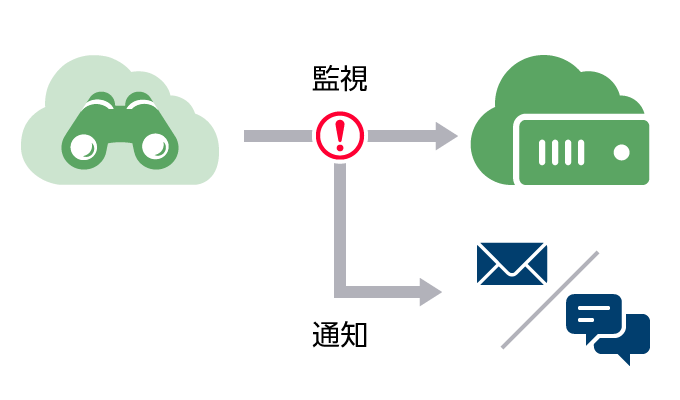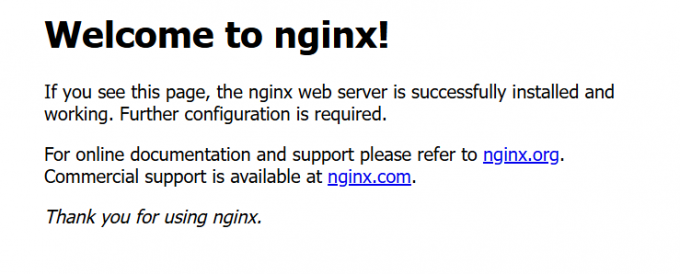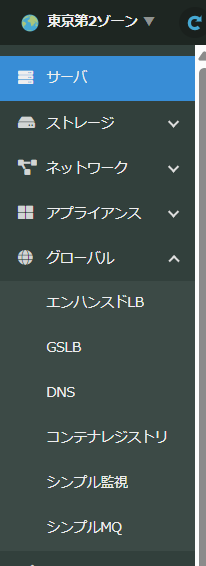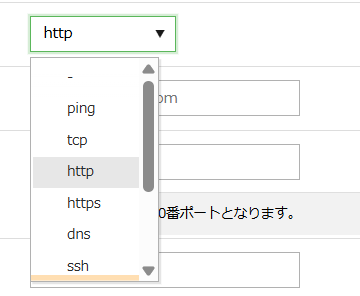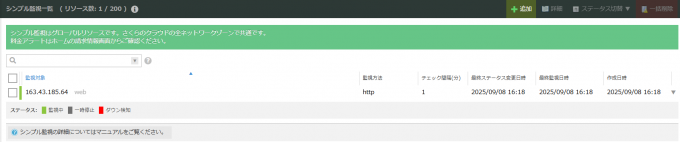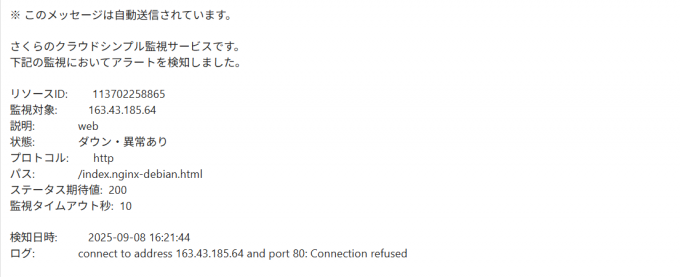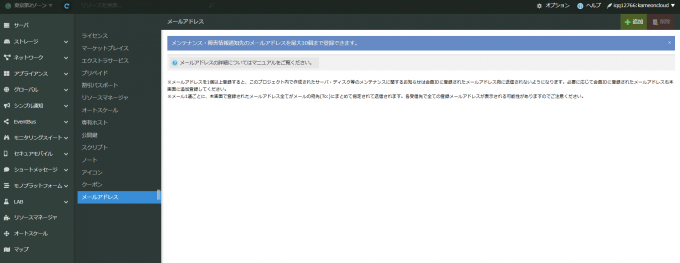やすい!かんたん!さくらのクラウド シンプル監視をやってみよう(1) WebサーバーのグローバルIPアドレス監視

はやい、かんたん、やすい、の『シンプル監視』
さくらのクラウドには『シンプル監視』というサービスがあります。その名の通り指定したエンドポイントを監視して、異常が発生した際にメールなどで通知を行います。名前の通り設定がとてもシンプルで使いやすく、多くご利用いただいているサービスです。
監視対象がさくらインターネットが提供する「さくらのVPS」、「さくらのクラウド」、「さくらの専用サーバ PHY」のグローバルIPアドレスであれば無償で利用でき、それ以外の例えば外部プロバイダーが保有するグローバルIPアドレスを監視する場合、なんと月額22円でご利用いただけるため、実はさくらのクラウドの中でも最もユーザー数が多いサービスの一つです。
監視対象項目
監視対象項目は2つです。
- グローバルIP(v4)アドレスまたはFQDN
- TLS用電子証明書の有効期限
TLS用電子証明書の有効期限監視は対象がさくらインターネットのサービスであっても有償となります。また対象グローバルIPアドレスはIPv4のみ対応していますが、HTTP/HTTPSのステータス監視やTCPポートなど複数レイヤでの監視が可能となっています。
さっそくやってみる
1. 適当なウェブサーバの準備
まずは監視対象で適当なウェブサーバを起動します。さくらのクラウドの仮想サーバでUbuntuを起動した場合、以下のコマンドでnginx を簡単にインストールして起動できます。
sudo apt update
sudo apt install nginx -yブラウザでサーバのIPアドレスを入力すれば以下の通りnginxのデフォルト画面が表示されます。このエンドポイントはhttp なのでつながらない場合は明示的に http://<ip address> と入力を行ってみてください。
2.シンプル監視による監視設定 (IPアドレス)
さくらのクラウド、コントロールパネルの左ペインから グローバル → シンプル監視 をクリックします。
画面上部の 追加 をクリックします。
先ほど起動した nginx サーバのIPアドレスを入力します。
次に監視用プロトコルを指定します。
この例では HTTP を指定していますが、シンプル監視は以下をサポートしています。サーバの利用用途に応じて使い分けられるようになっています。
- HTTP / HTTPS
- Ping
- TCP
- DNS
- SSH
- SNMP
- FTP
次に監視対象のポートと、デフォルトでGETテストを行うHTMLパスを指定します。Ubuntuの場合、デフォルトのnginx用indexページは index.nginx-debian.html になっています。先頭のスラッシュを忘れないようにします。
次に期待すべきレスポンスコードを指定します。ウェブサーバの場合、指定したHTMLファイルのGETに対するステータスは 200 と指定します。
最後に監視間隔や異常と判定するまでのタイムアウト秒数、再試行回数などを指定し、 作成 をクリックします。
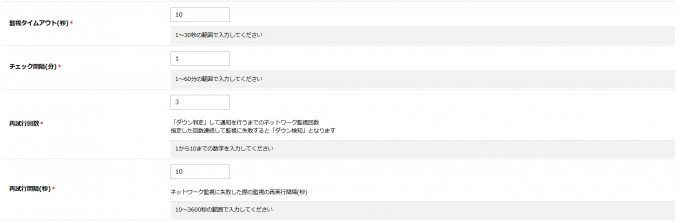
以上で監視設定は完了です。その他オプション項目はすべてデフォルトないしは空欄で問題ありません。
オプション項目の使い方はこちらのマニュアルをご覧ください。
https://manual.sakura.ad.jp/cloud/appliance/simplemonitor/index.html
3. テスト
監視が作成されました。
監視が緑色で表示されている場合、異常なしと視覚的にすぐ把握できるようになっています。
では以下のコマンドで nginx を停止させてみます。
sudo systemctl stop nginx監視間隔で指定した1分ほど待つとこのようにダウン通知状態で赤色となります。
このように、さくらのクラウドの管理者メールアドレスに異常通知が届きます。
デフォルトではさくらのクラウド管理者メールアドレスにアラートが送付されますが、コントロールパネルの右上部にある オプション をクリックすると、メールアドレス タブから障害通知先のメールアドレスを追加することができます。
まとめ
さくらのクラウドのシンプル監視のご紹介と設定手順を纏めました。今回の手順ではグローバルIPアドレスを対象として監視を設定しました。次回の記事ではFQDNエンドポイント、およびTLS用電子証明書の残有効期限の監視をご紹介します。